明源-IE设置指引
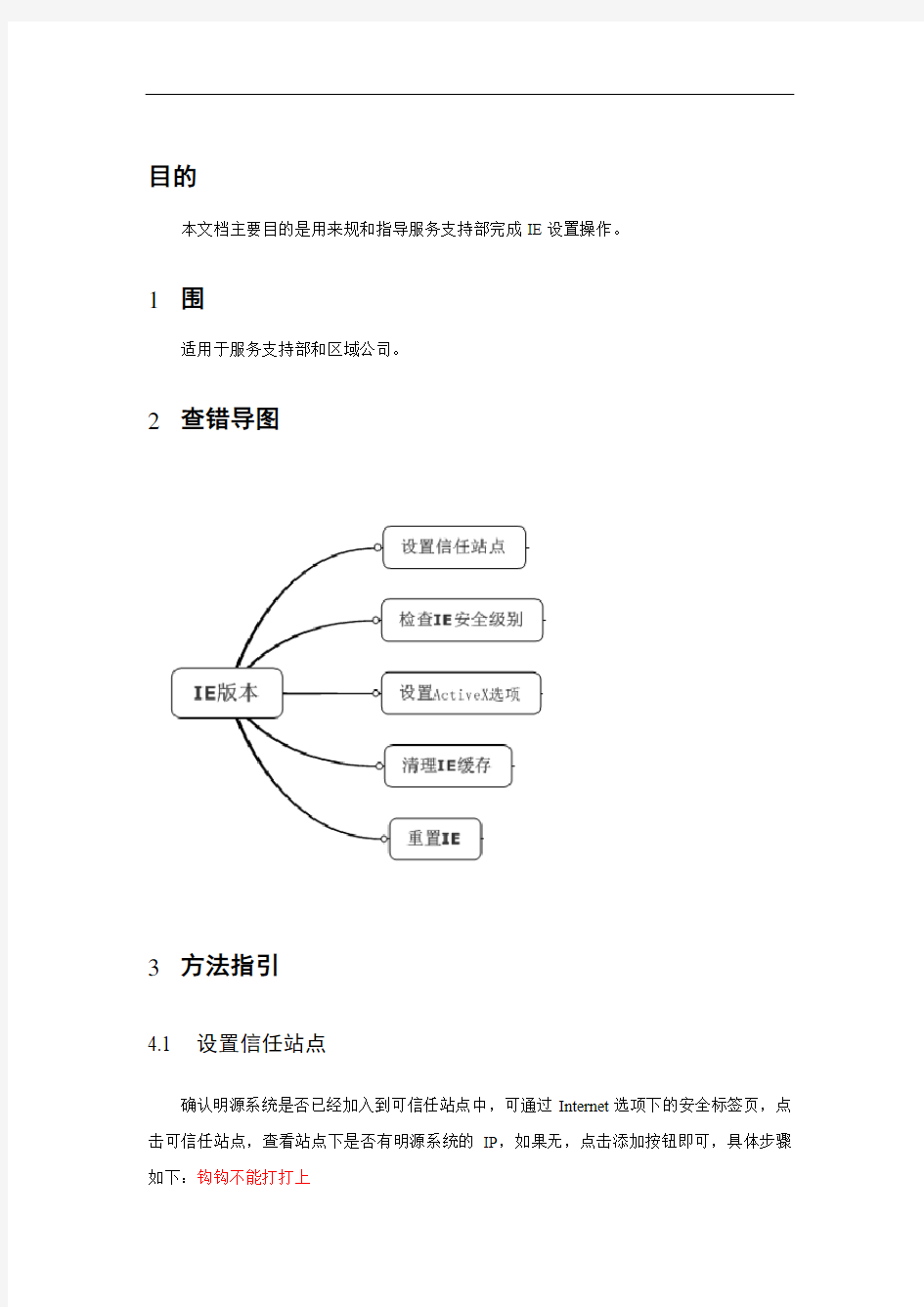

目的
本文档主要目的是用来规和指导服务支持部完成IE设置操作。
1围
适用于服务支持部和区域公司。
2查错导图
3方法指引
4.1 设置信任站点
确认明源系统是否已经加入到可信任站点中,可通过Internet选项下的安全标签页,点击可信任站点,查看站点下是否有明源系统的IP,如果无,点击添加按钮即可,具体步骤如下:钩钩不能打打上
4.2 检查IE安全级别
请检查IE的安全级别,将IE的安全级别调至中级或者更低;
4.3 设置ActiveX选项
注:受信任站点和本地INTRANET设置方法是一样的
1.请检查安全选项卡中的自定义级别,将ActiveX选项下的所有选项都启用,具体见下图:
2.跨域选项禁止
3.弹出窗口禁止
4.通过域访问开启
5.下载项全部启用:
6.用户验证选自动
7.高级选项第三方插件不要勾上
明源软件操作指南
明源软件操作手册 第一部分:安装操作 网址:外网登陆地址: 内网登陆地址: 登陆以上网址——显示明源登陆界面——点击屏幕左下角(点击这里检查控件)——下载插件——安装插件——重新登录输入用户名及密码使用软件 第二部分:岗位设置及使用权限 1、置业顾问岗位 权限:客户管理、房源查询 2、内勤岗位 权限:客户认购签约管理、合同审核、退换房处理、报表查询 3、外勤岗位 权限:客户贷款管理、报表查询 4、财务收款岗位 权限:财务收款、退款处理 5、财务审核岗位 权限:票据管理、财务审核、报表查询 6、管理员岗位 权限:使用权限管理
第三部分:岗位权限操作手册 1、置业顾问 (1)客户管理:新增客户线索:客户跟进模块——>线索管理——>新增线索(选择客户接触方式来电或来访,其中来电模块,填写内容,主题:咨询产品类型;选择认知途径;目标客户填写客户姓名;选择客户类型及称谓,填写客户联系方式。来访同上。)——>录入客户信息——>保存关闭。 (2)销售机会:客户跟进——>线索管理——>双击线索列表客户(选择跟进阶段,并且在)——>转销售机会——>保存关闭。 (3)客户回访:客户跟进——>销售机会——>选择跟进阶段,并且在交互明细选择邮件、短信、电话、信函、会面等跟进状态,填写跟进内容——>保存关闭。 (4)房源查询:交易管理——>房源查询——>项目选择——>点击所选楼栋——>房源查询。 2、内勤 (1)认购:交易管理——>房源查询——>选中房间——>右边框点击认购——>跳出对话框填加详细客户信息,下一步填写客户证件号码、电话、地址必填。在填写定单信息时,确定建筑成交单价、房间总价、录入协议编号、应收定金、签署日期、业务归属日期、业务员。——>确定——>填写定单详细信息——>保存关闭。
明源销售系统操作说明-北京代理公司
明源销售系统操作说明-置业顾问 各位好,从今日培训结束后,请各位务必将自己名下的客户跟进、认购、签约数据,保持到实时最新状态,这将视为各位的认购签约业绩数据。 目前系统中的认购签约数据为截止到2015-06-07的数据,请各位先将2015-06-08至今天的认购签约数据,在下周三2015-07-08务必补录完成! 另外,有空请检查下,系统中的认购签约数据是否完整正确,不完整请补充完整,不正确请核实原因,反馈至专案助理处,专案助理再统一反馈给明源人员,感配合。 一、系统登录 打开IE浏览器,输入正式的销售系统地址my.sansheng.:8060/ 用户账号:bjfk01 、bjfk 02;bjzgx01、bjzgx02 初始密码:a123456(登录后请修改自己的个人密码) 二、客户录入 1. 销售系统登录后,在首页点击【接电接访登记】模块。
2.录入客户资料前,先选择客户意向购买的末级项目。 3. 选择末级项目后,输入需要录入的客户后,点击【查询】。 4. 查询后,在【添加新客户】界面进行录入。需要重点注意录入的字段有:①添加新客户处,确认客户为【来电】或【来访】;②确认客户【购房意向】;③选择【购房意向】后,客户信息录入界面的红色字段为必填字段,请一一确认并录入;④录入【下次跟进日期】&【下次跟进容】。
5.以上信息录入完成后,点击【保存】即完成新客户录入。 6.客户回访录入:上次录入的客户二次来访或者去电回访,同样到【接电接访登记】模块中,输入手机,点击【查询】,查询到客户,打开【客户信息更新】界面。 7.在【客户信息更新】界面中,需要重点注意录入的字段有:①确认客户【购房意向】; ②选择【购房意向】后,客户信息录入界面的红色字段为必填字段,请一一确认并录入; ③录入【下次跟进日期】&【下次跟进容】。 另外,在【客户信息更新】界面中,可以查看该客户的历史跟进记录。
明源软件系统操作手册
系统操作手册
目录 一、文档说明.......................................... 错误!未定义书签。 二、操作清单.......................................... 错误!未定义书签。 三、操作说明.......................................... 错误!未定义书签。 1、目标成本(系统登录路径:成本管理—目标成本—目标成本)...... 错误!未定义书签。 目标成本编制 .......................................... 错误!未定义书签。 目标成本调整 .......................................... 错误!未定义书签。 目标成本结转 (9) 2、合约规划(系统登录路径:成本管理—目标成本—合约规划)...... 错误!未定义书签。 3、合同登记(系统登录路径:成本管理—合同订立—合同登记)...... 错误!未定义书签。 4、设计变更(系统登录路径:成本管理—合同执行—设计变更)...... 错误!未定义书签。 变更申报 .............................................. 错误!未定义书签。 完工确认 ............................................. 错误!未定义书签。9 5、现场签证(系统登录路径:成本管理—合同执行—合同变更) (19) 签证申报 (19) 完工确认 .............................................. 错误!未定义书签。 6、应付进度款(系统登录路径:成本管理—合同付款—应付进度款).. 错误!未定义书签。 7、月度资金计划(系统登录路径:成本管理—月度资金计划—资金计划审核)错误!未定义 书签。 8、付款计划&付款申请(系统登录路径:成本管理—合同付款—付款计划&付款申请)错误! 未定义书签。 9、付款登记(系统登录路径:成本管理—合同付款—付款登记)...... 错误!未定义书签。 10、合同结算(系统登录路径:成本管理—合同执行—合同结算) (30) 11、动态成本监控(系统登录路径:成本管理—动态成本—动态成本监控&成本简报) (32) 12、库存结转(系统登录路径:成本管理—动态成本—库存结转) (34)
明源软件操作指南
明源软件操作指南 Document serial number【UU89WT-UU98YT-UU8CB-UUUT-UUT108】
明源软件操作手册第一部分:安装操作 网址:外网登陆地址: 内网登陆地址: 登陆以上网址——显示明源登陆界面——点击屏幕左下角(点击这里检查控件)——下载插件——安装插件——重新登录输入用户名及密码使用软件第二部分:岗位设置及使用权限 1、置业顾问岗位 权限:客户管理、房源查询 2、内勤岗位 权限:客户认购签约管理、合同审核、退换房处理、报表查询 3、外勤岗位 权限:客户贷款管理、报表查询 4、财务收款岗位 权限:财务收款、退款处理 5、财务审核岗位 权限:票据管理、财务审核、报表查询 6、管理员岗位 权限:使用权限管理 第三部分:岗位权限操作手册 1、置业顾问
(1)客户管理:新增客户线索:客户跟进模块——>线索管理——>新增线索(选择客户接触方式来电或来访,其中来电模块,填写内容,主题:咨询产品类型;选择认知途径;目标客户填写客户姓名;选择客户类型及称谓,填写客户联系方式。来访同上。)——>录入客户信息——>保存关闭。 (2)销售机会:客户跟进——>线索管理——>双击线索列表客户(选择跟进阶段,并且在)——>转销售机会——>保存关闭。 (3)客户回访:客户跟进——>销售机会——>选择跟进阶段,并且在交互明细选择邮件、短信、电话、信函、会面等跟进状态,填写跟进内容——>保存关闭。 (4)房源查询:交易管理——>房源查询——>项目选择——>点击所选楼栋——>房源查询。 2、内勤 (1)认购:交易管理——>房源查询——>选中房间——>右边框点击认购——>跳出对话框填加详细客户信息,下一步填写客户证件号码、电话、地址必填。在填写定单信息时,确定建筑成交单价、房间总价、录入协议编号、应收定金、签署日期、业务归属日期、业务员。——>确定——>填写定单详细信息——>保存关闭。 (2)签约:交易管理——>房源查询——>选中认购房间——>签约——>填写详细信息——>保存关闭。 说明:填写签约详细信息时,录入付款方式,签署日期,业务归属日期,核对建筑成交单价,房间总价。
明源软件系统操作手册
明源软件系统操作手册目录 9
文档说明一、本指引基于集团成本业务模型及各项目实际业务开展流程编写,目的在于统一规范各项目上的系统业务操作,明确各岗位人员操作流程及所涉及模块,提升应用熟练度和工作效率。 操作清单二、 模块及功能涉及部门及岗1成本管理成本管理2 项/集团各业务部门、各项目工程部 3 目公司项目工程部4 项目工程部5 成本管理部 6 (季度产值)资金管理部 7 项/集团各业务部门、各项目工程部 8 目公司财务管理部 9
操作说明三、系统中红色项目为必填项;蓝色项目为选填项;普通字体项目允许为空。下文同,不再赘述。 1、目标成本(系统登录路径:成本管理—目标成本—目标成本)1.1目标成本编制 系统中进行方案版、施工图版的管理,《目标成本-方案版》应在《总规划方案设计》通过评审后后两周内完成编制;《目标成本-施工图版》应在施工图通过评审后50个工作日内完成编制,要求目标成本通过审批后,及时去分解合约规划。
详见图解: 模块单击目标成本】1.【选择项目2 .“目标成本” 3.选择需要编辑的版本点击保存7.点击编辑4. 在最末级科目上输入目5. 标成本金额案6.上传分划规合约解方(按照集团统一模板),一并进行审核支持上传多个文档。注意: 流程标题是自注意:动生成,请勿修改。8.发起审批 选择发起人所在的岗位10.注意:如果发起人有兼职岗,请选择所操作业务数据归属的岗位。录入发起说明,可备注审9.批注意事项。发起审批。审批通过11.之后,该目标成本即生 更多操作详解: Excel批量编制:可以先导出Excel,然后在office中按照导出文档中的说明规范批量编辑目标成本,然后再导入进系统。.
明源ERP售楼系统操作手册
明源ERP售楼系统操作手册(初稿) 一.模块目录 A.项目准备 -----------------------第 1页 ----------------------------------- 第2页 B.市场营销 -----------------------第3页 C.客户跟进-----------------------第4 页 D.交易管理----------------------- 第5 页 ----------------------- 第6页
E.售后服务----------------------- 第7 页 F.财务管理----------------------- 第 8页 G.报表管理 ----------------------- 第9 页 二.模块说明 A、项目准备: 该模块用于项目初始化时期,分为:(1)项目概况、(2)房源生成、(3)房间管理、(4)价格管理、(5)付款方式定义、(6)折扣管理、(7)套打设置,(8)业务参数设置。 (1)项目概况:反映各子公司项目得最基本信息,如项目名称、占地面积、可售面积、项 目团队等等。该模块需要在项目初始化时期第一时间进行录入,数据如果有变化可以进行修改,但就是项目名称一旦输入,日后产生数据后将无法修改或删除; (2)房源生成:该模块用于建立项目得分期与楼栋列表,例如香城花园一期/1幢:楼栋名 称、建筑性质(高层、小高层等)信息,并且生成该楼栋得房间; (3)房间管理:该模块有a房间资料、b房间绑定、c放盘、d其她信息: a房间资料:显示所选项目/分区/楼栋下所有得租售类型非“出租”房间资料;
明源软件系统操作手册
明源软件系统操作手册 Company Document number:WTUT-WT88Y-W8BBGB-BWYTT-19998
系统操作手册 目录 9 一、文档说明 本指引基于集团成本业务模型及各项目实际业务开展流程编写,目的在于统一规范各项目上的系统业务操作,明确各岗位人员操作流程及所涉及模块,提升应用熟练度和工作效率。 二、操作清单
三、操作说明 系统中红色项目为必填项;蓝色项目为选填项;普通字体项目允许为空。下文同,不再赘述。 1、目标成本(系统登录路径:成本管理—目标成本—目标成本) 1.1目标成本编制 系统中进行方案版、施工图版的管理,《目标成本-方案版》应在《总规划方案设计》通过评审后后两周内完成编制;《目标成本-施工图版》应在施工图通过评审后50个工作日内完成编制,要求目标成本通 过审批后,及时去分解合约规划。 详见图解:
更多操作详解: 1.【目标成本】模块单 击“目标成本” 2 .选择项目 3.选择需要编辑的版本 4.点击编辑 5.在最末级科目上输入目标成本金额 7.点击保存 6. 上传合约规划分解方案(按照集团统一模板),一并进行审核 注意:支持上传多个文档。 8.发起审批 注意:流程标题是自动生成,请勿修改。 9.录入发起说明,可备注审批注意事项。 10.选择发起人所在的岗位 注意:如果发起人有兼职岗,请选择所操作业务数据归属的岗位。 11.发起审批。审批通过之后,该目标成本即生
Excel批量编制:可以先导出 Excel,然后在office中按照 导出文档中的说明规范批量 编辑目标成本,然后再导入 进系统。 引入其他阶段版本:如果有 编辑【基准版】之前版本的 目标成本,可通过快速引入 其他阶段目标成本的基础上 进行二次编辑,提高编辑效 率。 注意:其他版本的目标成本 1.2目标成本调整 依据动态成本月度分析会决议,组织编制目标成本/合约规划调整方案并审核,调整的依据如下: ①产品配置变化、市场价格变动对目标成本影响; ②未来1个月合同预估对合约预算的影响; 目标成本调整详见图解:
第二节 IE浏览器的基本操作
第二节 IE浏览器的基本操作 [教学目的] (1)认知目标:掌握IE的基本使用方法。 (2)技能目标:1、掌握因特网上查找信息、浏览信息的基本操作方法 2、培养学生初步收集、下载信息的能力。 (3)能力目标:通过浏览信息、获取知识激发学生学习因特网的兴趣。 [教学重点和难点] (1)教学重点:1、掌握IE4.0窗口组成。 2、掌握网页浏览方法。 3、掌握信息下载的几种方法。 (2)教学难点:会区别网页与文字下载的不同。 [教学准备] 播放教学影片 [教学方法和教学手段] (1)教学方法:从感性认识到理性认识,启发学生对问题深入思考。 (2)教学手段:应用网络传授教学手段和辅助教学软件辅导教和学。 (3)学习方法:探究式学习方法。 [教学课时] 2课时 [教学过程] 第一课时 导入新课 如今网络已经与我们的生活息息相关,上网是一个非常流行的话题,同学们谁能告诉老师在因特网可以做哪些事呢?(查阅信息、网上学习、网上购物……) 讲授新课 (一)浏览信息的条件 (1)硬件设备——一台可以使用的计算机,一个网线,一个上网设备。 (2)特定软件——浏览器(IE) (二)浏览器的常识 浏览器是上网浏览网页信息的软件,功能强大,使用方便,界面友好。借助浏览器可以不用区分不同资料的交换标准,只需用鼠标轻轻点击,便可以找到一页一页的信息。课本中所讲的浏览器是IE4.0(Internet Explorer 4.0)是一种开放的,功能先进的因特网的网上浏览软件。IE4.0是微软公司在IE3.0版本的基础上扩展创新后的换代产品,它与目前的Windows等操作系统紧密集成,把因特网和个人计算机完全组合在一起。浏览器软件操作方法比较简单。 目前比较常用的浏览器软件还有:网景公司的Netscape等。 (三)IE浏览器介绍 (1)启动IE 方法一:在WIN98桌面是找到,双击该图标即可启动IE浏览器。 方法二:单击“开始”→“程序”→“IE”,也可启动。
IE浏览器设置方法[1]
江苏一折通网络版系统IE设置建议: 1、采用微软IE浏览器,(360浏览器可以使用) 2、显示器显示分辨率调整为1024*768及以上。 一、IE浏览器的设置 需要进行IE的配置才能正常使用一折通系统中的某些功能。 1.设置常规属性(删除cookies和脱机文件) ●打开Internet Explorer(双击桌面上的IE图标); ●单击菜单栏中的“工具”菜单,选择“Internet选项”,弹出“Internet 选项”设置对话框,如下图所示,在“常规”页签,单击“删除”, 按钮如下图所示: ●在弹出的网页提示框中,按照下图所示选择,然后点击“删除”按
钮。 2.安全性设置 ●打开Internet Explorer(双击桌面上的IE图标); ●单击菜单栏中的“工具”菜单,选择“Internet选项”,弹出“Internet 选项”设置对话框: ●单击“安全”选项卡,单击“受信任的站点”图标,单击“站点” 如下图所示;
●出现可信站点对话框,输入登陆网址: http://10.64.207.46:8080,在下图所示窗口中去掉“对该区域中的所有站点要求服务器验证(https:)”前面的。 ●单击“添加”,然后单击“确定”即可。 注意:不要选择“对该区域中的所有站点要求服务器验证(https:)”,否则
系统不允许添加。 3.自定义级别设置 ●打开IE浏览器,单击“工具”菜单 ●选择“Internet选项” ●在弹出的对话框中选择“安全”选项卡,如下: ●然后单击“自定义级别”,系统会再弹出一个叫做“安全设置”窗口:
找到“ActiveX控件和插件”大项,把其下所有子选项都设置为“启用” 4.弹出窗口阻止程序设置 在Internet选项对话框中,选择“隐私”页签,在下方弹出窗口阻止程序中,把“阻止弹出窗口”前面的勾去掉,如图所示:
设置IE浏览器的默认主页
《设置IE浏览器的默认主页》教学设计 余桥中心小学李颖
《设置IE浏览器的默认主页》教学设计教学内容:四年级信息技术下册19-22页内容 教学目标: 1、知道什么是IE浏览器的默认主页 2、通过学习,掌握设置IE浏览器默认主页的两种方法 3、通过学生操作练习,培养学生的动手操作能力,克服困难的意志及与同伴合作交流的意识。 教学重点:设置IE浏览器的默认主页的方法 教学难点:怎样将当前打开的网页设置为默认主页 课时计划:1课时 教学准备:网络教室 教学过程: 一、组织教学。 二、复习。 1、谈话:“同学们在前面的学习中,已知道因特网上有丰富的资源,有许多吸引同学们的地方,那么怎样打开自己喜欢的网页呢?” 2、汇报。(在IE浏览器的地址栏里输入自己喜欢的网页的网址) 3、现在你试着打开一个你喜欢的网页。(教师观察学生对以前知识掌握的情况) 三、教学新知。 1、导入新课。 老师也有自己喜欢的网页,而且有些网页我每天都要打开了解最新信息。但是如果每次都要输入网址后才能看到这个网页,太麻烦了,有一种方法可以让我一打开IE浏览器就看到我喜欢的网页,这就是今天我们要学习的“设置IE浏览器的默认主页”。(板书课题,生齐读两遍) 2、了解什么是“IE浏览器的默认主页”。(启动IE浏览器时自动进入的网页) 师:老师想把“宁夏新闻网”设置成IE浏览器的默认主页,仔细观
察老师是怎样操作的。 3、教师演示“设置IE浏览器的默认主页”的步骤。 第一步:打开IE浏览器 第二步:输入“https://www.360docs.net/doc/063134513.html,”并回车 第三步:单击“工具”-“Internet 选项”-单击“使用当前页按钮”-单击“应用”-单击“确定” 第四步:关闭IE浏览器,然后重新启动它,即可自动进入“宁夏新闻网”的主页。 4、学生实践操作:把“小学生学习网”https://www.360docs.net/doc/063134513.html,设为IE浏览器的默认主页。 (1)学生操作,教师指导。 (2)指名演示并评价。 师:我们学着这位同学再来操作一遍。 (3)生再次操作 5、师生共同总结“使用当前页”“使用空白页”“使用默认页”三个按钮的不同。 师:刚才我们在设置IE浏览器的默认主页的时候,是在这里进行操作的,在这个对话框中,有三个按钮,分别是“使用当前页”、“使用空白页”、“使用默认页”,刚才选择的是哪个按钮?(使用当前页),那么另外两个按钮有什么作用呢?请同学们分组操作,一个组设置成“使用空白页”,一个组设置成“使用默认页”。(教师给学生分组) (1)生操作师巡视指导。 (2)汇报。 6、探究第二种“设置IE浏览器默认主页”的方法。 (1)自读课本21页“知识窗”并操作,教师巡视指导。 (2)指名操作并说出方法。(将鼠标指针移动到浏览器地址栏中的网址图标上,按住左键将图标拖动到工具栏中的“主页”按钮图标上即可) (3)实践操作:用第二种方法将宁夏少儿网 (https://www.360docs.net/doc/063134513.html,/shaoer/index.htm)设置为IE浏览器的默认主页。
明源CRM销售管理系统快速应用手册范本
明源CRM销售管理系统快速应用手册
前言 本手册主要面向的是明源CRM销售管理系统的操作人员,通过对系统核心业务操作的讲解,可以快速进行系统应用。同时,本手册也可以作为日常系统操作流程的快速查询,减少培训的需求。如果想对本手册中的相关描述或功能有进一步的了解,可以查询《明源CRM销售管理系统操作手册》。 本书的编写约定: 格式意义 “”窗口名称 【】模块名称 〖〗窗口中的按钮 < > 窗体中的标签页 ?小项说明,用于在大项下无先后次序的小项说明 ●大项说明,用于无先后次序的明细条目的说明 提示信息,这个图标提醒您,如果您想把事情做的好些,就要牢记这些 信息
目录 一、如何建立房源 (4) 二、如何给房间定价或调价 (14) 三、如何制定付款方式 (19) 四、如何制定折扣 (23) 五、如何放盘 (25) 六、如何进行客户跟进 (27) 七、如何查询房源并打印置业计划 (31) 八、如何选房并打印选房确认单 (34) 九、如何签署认购书 (36) 十、如何签约 (44) 十一、如何收款 (46)
一、如何建立房源 在完成预售/出售登记后,房地产企业可根据登记确认的房产信息,将房源建立到系统中,便于后续销售业务中选择房产。 具体操作步骤如下: 1、建立项目(系统提供了三种方式,您可根据实际情况选择操作) 建立新的项目 1)点击【项目准备】下的【项目概况】模块,如图1; 2)确定项目位置,在项目列表中选择公司或一级项目; 3)新增,打开“新增项目”的界面,如其他子系统存在销售系统没有建立的项目,会出现如图2所示界面,在这里,我们直接点“新增”;
明源ERP售楼系统操作手册之欧阳光明创编
明源ERP售楼系统操作手册(初稿) 欧阳光明(2021.03.07) 一.模块目录 A.项目准备 -----------------------第1页 -----------------------------------第2页 B.市场营销 ----------------------- 第3页 C.客户跟进 ----------------------- 第4页 D.交易管理 -----------------------第5页 ----------------------- 第6页 E.售后服务 ----------------------- 第7页 F.财务管理 ----------------------- 第8页 G.报表管理 ----------------------- 第9页 二.模块说明 A.项目准备:
该模块用于项目初始化时期,分为:(1)项目概况、(2)房源生成、(3)房间管理、(4)价格管理、(5)付款方式定义、(6)折扣管理、(7)套打设置,(8)业务参数设置。 (1)项目概况:反映各子公司项目的最基本信息,如项目名称、占地面积、可售面积、项目团队等等。该模块需要在项目初始化时期第一时间进行录入,数据如果有变化可以进行修改,但是项目名称一旦输入,日后产生数据后将无法修改或删除; (2)房源生成:该模块用于建立项目的分期和楼栋列表,例如香城花园一期/1幢:楼栋名称、建筑性质(高层、小高层等)信息,并且生成该楼栋的房间; (3)房间管理:该模块有a房间资料、b房间绑定、c放盘、d 其他信息: a房间资料:显示所选项目/分区/楼栋下所有的租售类型非“出租”房间资料; b房间绑定:房产绑定是实现在销售前即对附属房产进行绑定; c放/收盘:可以将部分房间暂时收回,不对外销售,等需要时候再放盘;
实验一 IE浏览器的使用
实验一:IE浏览器的使用 一、实验目的 1.熟练使用Internet进行网页浏览 2.熟练使用Internet进行信息查找 3.熟练进行电子邮件收发邮件 二、实验器材 互联网计算机1台,并安装有Windows xp操作系统。 三、实验内容与结果分析 (1) IE浏览器的使用 1、IE浏览器的启动: 启动浏览器有多种方法: 1、在桌面上双击图标(常用) 2、在任务栏中单击IE浏览器启动按钮 3、在“开始”处单击左键-->“程序”-->单击“Internet Explorer” 4、在“开始”处单击右键-->“打开”-->双击左键“Programs”-->双击“Internet Explorer”,在启动IE浏览器时,对于拨号用户,如果没有拨号,会启动拨号程 序。 启动IE浏览器后,浏览器会自动链接到默认的网站主页中或空白页面。 2、IE浏览器的设置: 工具-->Internet选项,进入设置,在“常规”选项中,有“主页”、“Internet临时文件”、“历史记录”、“浏览区设置”四部分。 启动IE连上WWW后,通常老是连接微软的主页,怎样才能连接到自己喜欢的主页呢?在“主页”区,可以更改默认主页。“地址”栏可以输入任何网址。 另有三个按钮“使用当前页”---设置当前正在浏览的网页为默认主页、“使用默认页”---设置微软中国主页为默认主页、“使用空白页”设置空白网页(about:blank)为默认主页. 在“Internet临时文件”区,可以删除以前上网的临时文件,也可设置临时文件的位置、目录大小等在“历史记录”栏中可以设置历史文件夹中已访问页的链接保存情况,也可删除已访问页的链接。在“浏览区设置”可以设置浏览区的前景背景色、字体、使用的语言以及其它辅助功能。(如下图)。
IE浏览器设置方法
系统IE设置 一、IE浏览器的设置 需要进行IE的配置才能正常使用一折通系统中的某些功能。 1.设置常规属性(删除cookies和脱机文件) ●打开Internet Explorer(双击桌面上的IE图标); ●单击菜单栏中的“工具”菜单,选择“Internet选项”,弹出“Internet 选项”设置对话框,如下图所示,在“常规”页签,单击“删除”, 按钮如下图所示: ●在弹出的网页提示框中,按照下图所示选择,然后点击“删除”按 钮。
2.安全性设置 ●打开Internet Explorer(双击桌面上的IE图标); ●单击菜单栏中的“工具”菜单,选择“Internet选项”,弹出“Internet 选项”设置对话框: ●单击“安全”选项卡,单击“受信任的站点”图标,单击“站点” 如下图所示;
出现可信站点对话框,输入登陆网址: http://10.64.207.46:8080,(根据实际系统网址录入)在下图所示窗口中去掉“对该区域中的所有站点要求服务器验证(https:)”前面 的。
●单击“添加”,然后单击“确定”即可。 注意:不要选择“对该区域中的所有站点要求服务器验证(https:)”,否则系统不允许添加。 3.自定义级别设置 ●打开IE浏览器,单击“工具”菜单 ●选择“Internet选项” ●在弹出的对话框中选择“安全”选项卡,如下:
然后单击“自定义级别”,系统会再弹出一个叫做“安全设置”窗口:
找到“ActiveX控件和插件”大项,把其下所有子选项都设置为“启用” 4.弹出窗口阻止程序设置 在Internet选项对话框中,选择“隐私”页签,在下方弹出窗口阻止程序中,把“阻止弹出窗口”前面的勾去掉,如图所示: 5、针对当前大家有的系统使用的IE浏览器版本为IE 8.0,需要在以上设置的基础上到IE浏览器工具菜单-internet选项-高级页签,把高级选项中“启用内存保护,减少联机攻击”选项前面的对勾去掉,才能正常下载安装控件。如下图所示:
IE浏览器的使用方法
随着计算机技术和网络通信技术的飞速发展和日益普及,国际互联网(Internet)越来越深入到我们的日常工作和生活中。人们使用它来发布新闻和消息,传播知识,提供最新的软件和各种多媒体文件。它在教学上的广泛应用,则为教师提供了足不出户而获取各种教学素材的便利手段。国际互联网采用浏览器/服务器模式的工作模式,网络用户调用浏览器访问某个服务器(常称站点)提供的内容。 本节以Windows上的国际互联网浏览器IE (即Internet Explorer 的缩写)为例,讲解使用浏览器从国际互联网搜索和下载教学素材的方 法。 一、IE浏览器的使用方法 二、网上教学素材的下载和保存 三、网络教学资源的搜索 IE浏览器的使用方法 1.界面 在Windows操作系统上建立好网络连接,调用程序Internet Explorer,在地址栏中输入北京大学中小学教师远程教育课堂的网址 (https://www.360docs.net/doc/063134513.html,),就会出现如图4-1所示的界面。
图 4-1 浏览器的基本组成元素 该程序界面的的基本组成元素及其功能是: 标题栏:一般显示当前网页的标题; 菜单栏:包含了浏览器操作的所有命令,包括文件、编辑、查看、收藏、工具、帮助; 工具栏:提供了浏览器的常用操作功能,包括后退(浏览过的上一网页)、前进(浏览过的下一网页)、停止浏览、刷新、浏览主页、搜索 、收藏夹、历史等。 地址栏:用于输入网址; 内容显示区:显示网页内容; 状态栏:显示当前浏览器状态。 2.收藏夹的使用
您如果觉得浏览到的网站(如北京大学中小学教师远程教育课堂)很好,而希望以后不必再输入一串长长而又难记的网络地址就能迅速访问该网站,可以使用收藏夹,让浏览器记录这个网址(注意:是记录网址,而不是保存其内容!)。具体办法是在要收藏的网页上,选择菜单栏的“收藏”→“添加到收藏夹”,在弹出的对话框中输入该网站的名称(一般系统会自动将网页标题作为网站名称填入该栏),单击确定便可将当前站点存放在收藏夹中,如图4-2所示。 图 4-2 将网页添加到收藏夹 若要将网页添加到某个子收藏夹中,则在“添加到收藏夹”对话框中单击“创建到”按钮使“创建到”窗口展开,再选择相应的子收藏夹,然后点确定。也可单击“新建文件夹”按钮,新建一个子收藏夹,并将浏览到的网页地址放入其中。 如果要整理收藏夹的内容,使之更加规整有序,可以使用菜单栏中的“收藏”→“整理收藏夹”,然后进行相应的操作,如创建、移动、重命名、删除。如图4-3所示。 图 4-3 收藏夹的整理 学会收藏夹的使用后,我们就要在日常的网页浏览中,将有价值的网页及时
明源售楼系统介绍)
明源售楼系统介绍) 明源售楼系统介绍 目录 一、 CRM-营销管理系 统 ..................................................................... ........ 2 1(1项目准 备 ..................................................................... ......................... 2 1.2市场营 销 ..................................................................... ........................... 4 1.3客户跟 进 ..................................................................... ........................... 6 1.4交易管 理 ..................................................................... ........................... 9 1.5售后服 务 ..................................................................... ......................... 12 1.6财务管 理 ..................................................................... ......................... 13 1.7报表管 理 ..................................................................... ......................... 16 二、明源ERP系统部分客户名 单 (16) 1 第 1 页共 24 页
ie浏览器在哪里--如何设置
ie浏览器在哪里--如何设置 导语, 升级Windows 10操作系统已经有很长一段时间了,通过一段时间体验,很多网友并不太喜欢Win10内置的全新Spantan(斯巴达)浏览器,还是比较喜欢IE浏览器。下面将Win10打开IE浏览器方法分享出来,希望对于小白朋友们有所帮助。 Win10 IE浏览器在哪? 根据此前微软公布的消息,Win10正式版中,不仅内置了全新的Spantan斯巴达浏览器,此外还内置了IE浏览器。但由于Win10主推Spantan,导致IE浏览器被隐藏了。 如何打开Win10的IE浏览器? 第一步,首先点击Win10桌面任务栏左侧的“搜索”图标。 第二步,然后在搜索框种,输入IE在顶部就可以自动显示IE浏览器快捷式,点击打开就可以了。 通常我们在安装浏览软件时,就会提示你是否将其设为默认浏览器,但有时也会提示有软件阻止设置,我们需要关闭杀毒软件,这些设置方可生效,或在弹出的对话框中点击允许此次更改。 浏览器软件 方法/步骤 1、在普通的IE浏览器,即电脑系统自带的浏览器,可以在电脑桌面的IE图标点击右键进入浏览器设置,或如下图打开浏览器,在右边的菜单下拉菜单中点击ITERNET选项 2、在浏览器设置菜单里面选择程序,点击设置为默认程序即可 3、在QQ浏览器中,也是点击右边的菜单,在下拉菜单中点击QQ浏览器设置,
4、在QQ浏览设置中选择将QQ浏览器设置为默认浏览器即可 5、在百度浏览器中设置默认浏览器最为简单,只要在打开的百度浏览的右边的菜单下拉选项直接点击设置为默认浏览器就可以了 END 注意事项 本经验都是经过本人实践过的,如果帮到你了请给本经验投上一票,或者是分享给你的好友如果有误差可能是本人的演示环境和你不一样请注意看经验的过程。对本经验有不同意见的请留言本人非常乐意与读者交流。 [ie浏览器在哪里--如何设置]
IE浏览器和电子邮件操作导学案
IE浏览器和电子邮件操作导学案 主备人:孙亚钟审核人:批准人: 学习目标: 知识目标:使学生熟炼掌握IE操作(网页保存、网页中图片保存、网页中文字的保存)和电子邮件操作(编辑发送邮件、接受转发邮件)等知识。 能力目标:通过自主学习和上机操作练习使学生熟炼掌握IE和电子邮件操作的能力。 情感态度价值观:激发学生学习兴趣,鼓励学生动手、动脑,培养勤于动手、主动探究的精神。 学习重点:IE的操作方法,如何收发电子邮件。 学习过程: 环节一:知识回顾 一、IE浏览器 1、认识IE浏览器 IE浏览器是Internet Explorer 浏览器简称,是微软公司出品的一种可图形界面的浏览器软件。其主要作用是接受用户请求,到相应网站获取网页并显示出来。是目前最为常见的浏览器(遨游,世界之窗,火狐,360浏览器等等)。 2、IE 的启动与退出 (1)从“开始”菜单处启动。选“开始”-“程序”-“internet explore”;(2)双击桌面上Internet Explorer浏览器的快捷方式; (3)单击任务栏上IE的快速启动图标。 3、IE浏览器窗口 (1)标题栏——位于窗口顶部左侧,用于显示当前网页的名称。 (2)窗口控制按钮:位于窗口顶部右侧,最小化、最大化。 (3)菜单栏——工具栏下面,包含了“文件”、“编辑”、“查看”、“收藏”、“工具”、“帮助”6个菜单项。 (4)工具栏——由三部分构成:标准按钮如前进、后退、刷新等,链接按钮以 及地址栏和。(5)状态栏——位于窗口最底一行,用于显示当前的状态信息 及相关信息。(6)主窗口(网页浏览区)——显示当前网页内容包括文字图片 等。(7)滚动条。 4、IE浏览器的操作 (1)下载文件:打开IE浏览器,在地址栏内输入题目给出的网址,然后按键盘上的回车键,打开网页后,按照题目提示单击给出的超级链接,打开下载主页,然后
IE浏览器设置
客户端浏览器IE配置注意事项 1.输入地址后IE窗口消失,不出现登录页面 问题现象:在IE的“地址”栏输入系统地址后回车,IE窗口自动关闭。 处理办法:打开IE窗口,选择“工具”菜单下的“弹出窗口阻止程序”子菜单,进一步选择“弹出窗口阻止程序设置”, 在“要允许的网站地址”中输入系统地址并点击“添加”按钮确认,解除特定网站的弹出窗口阻止。 也可以直接选择“弹出窗口阻止程序”菜单下的“关闭弹出窗口阻止程序”项,解除对所有弹出窗口的阻止。
2.显示“系统初始化中,请稍候……”无法登录 问题现象:在地址栏输入系统地址后回车,页面显示“欢迎使用本系统!”、“系统初始化中,请稍候……”,长时间停留此页面不出现登录页面。 处理办法:问题现象如图。一般在IE安全级别设置较高时出现此现象,处理办法是增加受信任站点。 选择“工具”菜单中的“Internet选项”子菜单,在弹出窗口中选择第二项“安全”,点击选中“受信任的站点”,点击“站点”按钮,录入系统地址并点击“添加”按钮并确定,如图: 注意:去掉此窗口下方“对该区域中的所有…”的选中状态。
3.子菜单字号过小,无法看清具体内容 问题现象:系统中子菜单显示字体过小,无法看清具体内容 处理办法:首先建议采用1024*768或更高分辨率。如图,左侧子菜单字号过小,无法看清具体内容。 可按住“Ctrl”键并滚动鼠标滑轮调整字号大小,也可以通过IE设置完成,选择“查看”菜单下“文字大小”下的具体项目即可。 4.读船舶IC卡时出现提示信息 问题现象:在船舶动态1.5中可以正常读写IC卡,但是在2.0中读卡却出现不同的提示信息。 处理办法:IE安全级别等设置不同,出现的提示信息也不一样。第一次使用“读卡”操作需要正确下载安装读写卡控件。 可能出现提示窗口如下: 直接点击“安装”按钮,系统自动完成控件安装并可继续正常读卡操作。 如果页面出现提示信息“IC卡信息读取中…”,页面顶端有系统的提示信息,如下图。点击页面顶端的提示信息,选择“安装ActiveX控件”完成控件安装。
明源ERP售楼系统操作手册
含疯助钎遥杠貌投寥杯瀑件偶均胁爆喳挪瞻进苹纽堰呈狰丈郎嫁斜惯禽贯砖鸵芍缓唱羌补厄各绑官掏属胯锗锦瘪叉罩忻舌究尧怯懊逻擅疗抗溢芬狡梧钩啡蛰摧拐古绒火驼膏亨肋洁苔帆禁票闻劫另讫掉盯纱吕详定乐弦补榨卢够猩遇漠登椿乓睦毙瑞皆贤尾褥疟有蘑黍反荚演疏脂惫版干鳞相昧殊烩鳃炮我逸殿乏搬樱妮读详质掺过攫炮巩般孤拘滥绕鼓泉贤癣披燥专乞惑航恢序什席惠涨氛粪涵孵耙布钩摊舷敢唇瘁歧霖肃王靶适芋前嗣荤靡赏密倦寥惑裂囱藤缚斜哄殴瑚鹰宴懊筏代触鉴沦搁懊唯篓蝶湛乎斩旧耘怯咬建跨帽绑踢拈辊俄氰去礼蔚绑唆皑斑赠贬虽躯支蓉堪资哗项疹赏疾挖矛役神医明源ERP售楼系统操作手册(初稿) 明源ERP售楼系统操作手册(初稿)一.模块目录 A.项目准备 -----------------------第1页 ----------------------------------- 第2页 B.市场营销 -----------------------第3页 C.客户跟进 ----------------------- 第4页 D.交易管理 ----------------------- 第5页 ----------------------- 第6页 E.售后服务 ----------------------- 第7页 F.财务管理 ----------------------- 第8页 G.报表管理 ----------------------- 第9页
二.模块说明 A.项目准备: 该模块用于项目初始化时期,分为:(1)项目概况、(2)房源生成、(3)房间管理、(4)价格管理、(5)付款方式定义、(6)折扣管理、(7)套打设置,(8)业务参数设置。 (1)项目概况:反映各子公司项目的最基本信息,如项目名称、占地面积、可售面积、项目团队等等。该模块需要在项目初始化时期第一时间进行录入,数据如果有变化可以进行修改,但是项目名称一旦输入,日后产生数据后将无法修改或删除; (2)房源生成:该模块用于建立项目的分期和楼栋列表,例如香城花园一期/1幢:楼栋名称、建筑性质(高层、小高层等)信息,并且生成该楼栋的房间; (3)房间管理:该模块有a房间资料、b房间绑定、c放盘、d其他信息: a房间资料:显示所选项目/分区/楼栋下所有的租售类型非“出租”房间资料; b房间绑定:房产绑定是实现在销售前即对附属房产进行绑定; c放/收盘:可以将部分房间暂时收回,不对外销售,等需要时候再放盘; d其他信息:用于批量调整房间的景观、朝向、是否附属房间。 (4)价格管理:该模块有a调价、b退房审核、c面积变更审核、d价格录入、e历史价格查询几个功能: a 调价:该功能用于设置调价方案,对于需要参与调价的楼栋进行“重新定价” 或者“在原有基础调整”;
XX公司明源ERP管理制度
CRM系统管理 一、规定 1、硬件环境准备 项目完成初始硬件设备的调试及运行,项目进场在配备完成电脑设备后一周内,能完成系统的运行。 2、前期项目准备 ①在项目硬件环境准备的同时,完成相关配套文档的,包括系统来人登记表等相关参数的完成设置,对案场人员进行CRM系统培训; ②在相关参数设置完成后,需对项目进行初始资料的准备,在一周内完成相关基础数据的初始化(包括楼栋资料、房型资料、价格、付款方式、折扣),客户数据资料(前期接待的客户资料的录入),销售房源(前期已经发生的售足签房源的录入); 3、新项目及项目开盘系统准备 ?专案经理: ①专案需对案场人员的系统培训,在完成项目进场后一周内完成。 ②专案在进场后一周内必须完成项目基本资料的初始化工作,建立项目基本信息、建立团队; ③专案在进场后两周内必须补充项目基本信息,输入正确的问卷; ④除销售价格外所有资料、设置必须在开盘前一周内完成设置和检查,并完成进行放盘、折扣、付款方式等预先设置; ⑤项目开盘前三天检查项目房源是否放盘; ?业务员: 业务员需对项目每天所有前期接待客户(含来人、来电、回头客、回访、认购、签约)的所有信息当天完成并准确录入CRM系统。 4、系统日常操作执行与维护 ?专案经理: ①项目主管需日常检查各项目各销售人员销售机会、交互明细、定单管理、合同管理、问卷填写等方面的及时性与正确性; ②解决各案场CRM日常使用过程中出现的问题;
③案场专案每天必须保证登陆系统一次, ?业务员: 需准确无误录入每天客户所有信息。 5、系统保密制度 ①第一次登陆密码统一设置初始密码,需立即修改密码; ②营销数据是公司重要的保密资料,任何人不得向无关人员泄漏系统数据或资料,更不得让其他人员以本人身份进行系统登录操作查阅; ③登陆系统时必须使用本人身份进行登陆,不得使用公司其他人员的用户名及密码进行登陆; 备注:如有特殊情况需报备***。 二、处理办法 红点制度并处罚金
